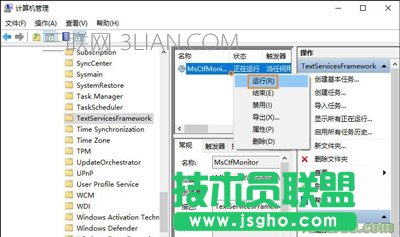Win10提示IME被禁用且输入法无法打字怎么解决?目前有Win10用户反映说系统提示IME已经禁用或者关闭,并且输入法不了字后缀无法正常打中文。请看下面具体的解决方法。
解决方法:
1、登录Windows 10系统桌面后,右键点击左下角的开始菜单图标,然后在弹出菜单中选择“计算机管理”菜单项。
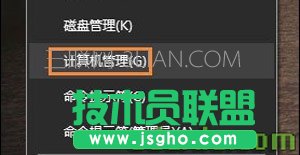
2、在打开的“计算机管理”窗口中,找到左侧系统工具下的“任务计划程序”菜单项。
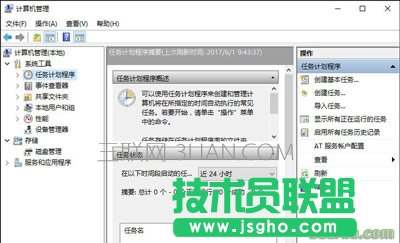
3、点击任务计划程序前面的小三角图标,依次展开“Microsoft/Windows/TextServicesFramework”菜单项。
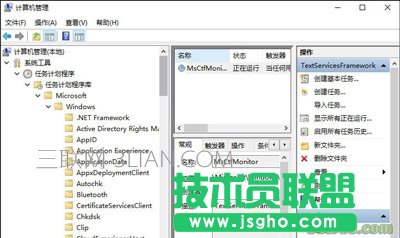
4、这时在右侧窗口中显示MsCtrMonitor项。
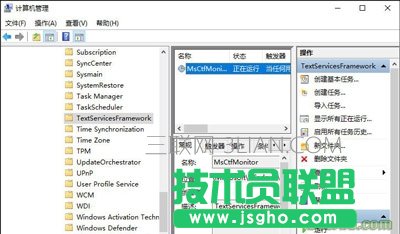
5、右键点击MsCtrMonitor项,然后在弹出窗口中选择“启用”菜单项,这样就可以使用Win10 输入法输入中文了。